u盘检测工具最新教程
分类:U盘教程 发布时间:2017-09-23 09:55:01
现在市面上的U盘都很多,参差不齐,各类型的都有,也很便宜,甚至有的U盘更大夸大其词,能容纳多少G实际上U盘的内存确实远不足矣,怎么知道自己的U盘的实际内存有多大呢?使用u盘检测工具便可以做到,接下来,小编就教大家如何使用u盘检测工具来检测U盘。
有网友在网上反映,U盘用没多久就发现不能够使用了,是不是U盘出来什么问题,有该如何检测跟修复呢?或许使用u盘检测工具会对U盘的恢复有所帮助,接下来,给大家带来一篇使用该工具的教程。
u盘检测工具的使用
首先,在网上搜索并下载ChipGenius软件。
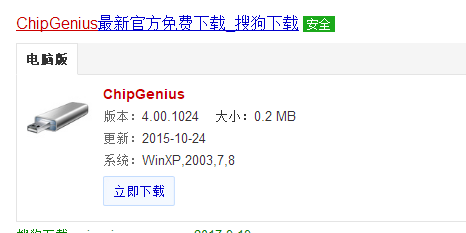
u盘检测工具界面1
将压缩包进行解压,出现三个不同的软件。
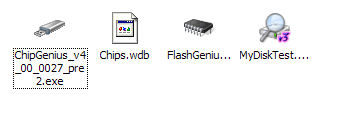
u盘检测工具界面2
将U盘插入电脑USB上,然后运行MyDiskTest,点击“快速扩容测试”。
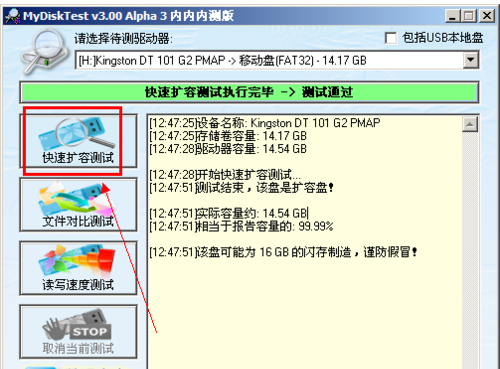
u盘检测工具界面3
软件自动检测U盘,MyDiskTest 软件下方红框内为U盘真是大小看看是否和商家所报的有何不同。
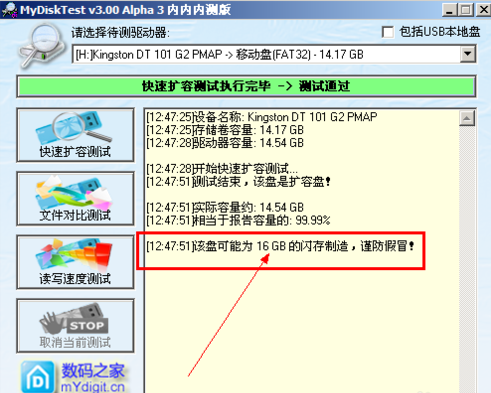
u盘检测工具界面4
ChipGenius U盘芯片分析:这里的信息与你U盘生产地的介绍是相符的才行。
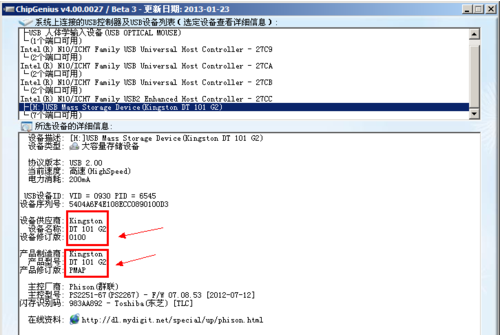
u盘检测工具界面5
运行 FlashGenius 查询Flash参数查询,这是一款FLASH闪存参数查询工具,可以快速查出FLASH芯片的制造商、产品类别、工作电压、存储容量、芯片版本、特征类型等。
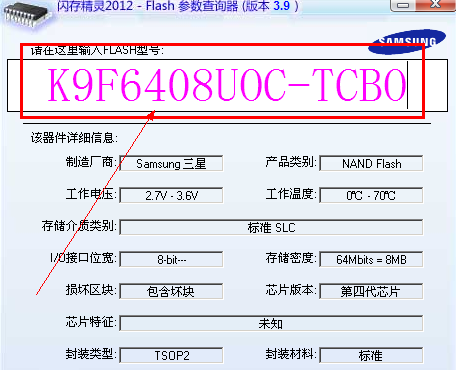
u盘检测工具界面6
好了,以上就是u盘检测工具的一些操作步骤了,更多的操作待你自己的需要去挖掘。






 立即下载
立即下载







 魔法猪一健重装系统win10
魔法猪一健重装系统win10
 装机吧重装系统win10
装机吧重装系统win10
 系统之家一键重装
系统之家一键重装
 小白重装win10
小白重装win10
 杜特门窗管家 v1.2.31 官方版 - 专业的门窗管理工具,提升您的家居安全
杜特门窗管家 v1.2.31 官方版 - 专业的门窗管理工具,提升您的家居安全 免费下载DreamPlan(房屋设计软件) v6.80,打造梦想家园
免费下载DreamPlan(房屋设计软件) v6.80,打造梦想家园 全新升级!门窗天使 v2021官方版,保护您的家居安全
全新升级!门窗天使 v2021官方版,保护您的家居安全 创想3D家居设计 v2.0.0全新升级版,打造您的梦想家居
创想3D家居设计 v2.0.0全新升级版,打造您的梦想家居 全新升级!三维家3D云设计软件v2.2.0,打造您的梦想家园!
全新升级!三维家3D云设计软件v2.2.0,打造您的梦想家园! 全新升级!Sweet Home 3D官方版v7.0.2,打造梦想家园的室内装潢设计软件
全新升级!Sweet Home 3D官方版v7.0.2,打造梦想家园的室内装潢设计软件 优化后的标题
优化后的标题 最新版躺平设
最新版躺平设 每平每屋设计
每平每屋设计 [pCon planne
[pCon planne Ehome室内设
Ehome室内设 家居设计软件
家居设计软件 微信公众号
微信公众号

 抖音号
抖音号

 联系我们
联系我们
 常见问题
常见问题



